

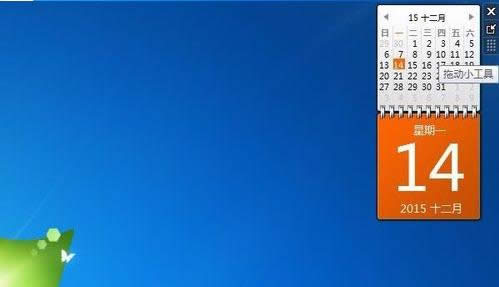
|
随着电脑硬件和软件的不断升级,微软的Windows也在不断升级,从架构的16位、16+32位混合版(Windows9x)、32位再到64位, 系统版本从最初的Windows 1.0 到大家熟知的Windows 95、Windows 98、Windows ME、Windows 2000、Windows 2003、Windows XP、Windows Vista、Windows 7、Windows 8、Windows 8.1、Windows 10 和 Windows Server服务器企业级操作系统,不断持续更新,微软一直在致力于Windows操作系统的开发和完善。现在最新的正式版本是Windows 10。 相信很多用户都知道win7系统自带很多小功能,其中就包括日历和便签功能,那么win7系统中如何打开系统自带的日历和便签功能呢?现在,小编就来和大家详细介绍一下打开系统自带的日历和便签功能的图文教程,需要的用户不妨来看看下文具体操作吧。 具体操作如下: 1、调出W7自带的日历。在桌面空白处单击右键,出现如图所示菜单栏,可以看到有一个名为“小工具”的选项;
2、左键点击“小工具”,出现如图所示界面,可以看到“日历”;
3、双击“日历”选项,会发现桌面上出现了日历图标,该图标上一共有三个按钮,分别是关闭,放大和移动,点击放大后,会出现一整月的日历信息;
4、接下来是调用便签。便签在开始-附件中;
5、便签中有两个按钮:添加和删除。记得,如果关机的时候想关闭便签,千万不要点击删除按钮,一删除,便签上的信息就没有了,要在任务栏中邮件关闭该便签;
6、便签可以任意放大缩小且调整位置的,日历则可以手动点到你想看到的那一日,我们可以将两者自由组合便成了一个简易的备忘录。
其实,在win7系统中打开自带的日历和便签功能的方法很简单,win7系统自带有很多小功能,不妨试试上面的操作去发现其中的奥秘吧。更多有关系统问题欢迎来小鱼一键重装系统官网看看。 Microsoft Windows,是美国微软公司研发的一套操作系统,它问世于1985年,起初仅仅是Microsoft-DOS模拟环境,后续的系统版本由于微软不断的更新升级,不但易用,也慢慢的成为家家户户人们最喜爱的操作系统。
|
温馨提示:喜欢本站的话,请收藏一下本站!